Conhecendo a Lista Mestra
Para permitir um acompanhamento do fluxo de arquivos dentro da obra o AltoQi Visus Collab dispõe do recurso de lista mestra. Com a colaboração de diversos projetistas no desenvolvimento de projetos da obra, há a necessidade de um ambiente que permita que o gestor de projetos possa centralizar o acompanhamento do fluxo de arquivos, onde é possível conferir quais foram as últimas alterações realizadas em cada arquivo da obra. Este acompanhamento poderá ser realizado dentro do AltoQi Visus Collab utilizando uma Lista mestra.
Dessa forma, a lista mestra é um relatório que descreve todas as atualizações realizadas nos arquivos de uma pasta ou obra. Com esta lista é possível conferir quais são as últimas revisões disponíveis de cada arquivo, se há alguma restrição ou pendência nos arquivos da obra, detalhando todas as alterações realizadas desde a última revisão da lista mestra.
Criando uma lista mestra
Para criar uma nova lista mestra na obra, deve-se seguir os procedimentos indicados a seguir:
- Acesse a opção Lista mestra no menu principal à esquerda da interface do AltoQi Visus Collab;
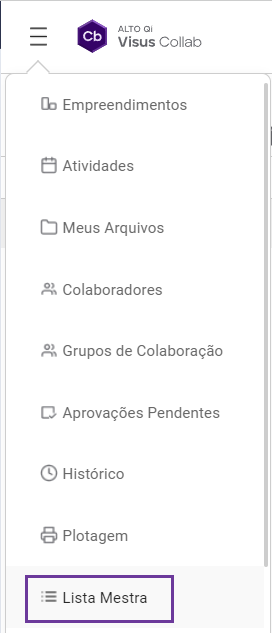
- Na barra de ferramentas superior clique sobre o comando Nova Lista
 ;
;
Note que a janela Nova lista mestra irá se abrir, nesta janela você deverá preencher alguns campos:
- Nome: Define qual nome será adotado na lista mestra;
- Descrição: Você pode incluir uma descrição na lista mestra, facilitando sua identificação;
- Tipos de pasta: Define quais tipos de arquivos serão incluídos na lista mestra gerada. Caso você deseje acompanhar arquivos com formato específico, será necessário preencher o campo, caso contrário, todos os arquivos da pasta selecionada serão rastreados;
- Tags: Permite incluir uma tag de identificação da lista mestra, auxiliando na sua localização;
- Selecione a pasta: Seleciona qual pasta da conta será rastreada pela lista mestra criada, assim apenas as alterações realizadas na pasta selecionada serão incluídas na lista.
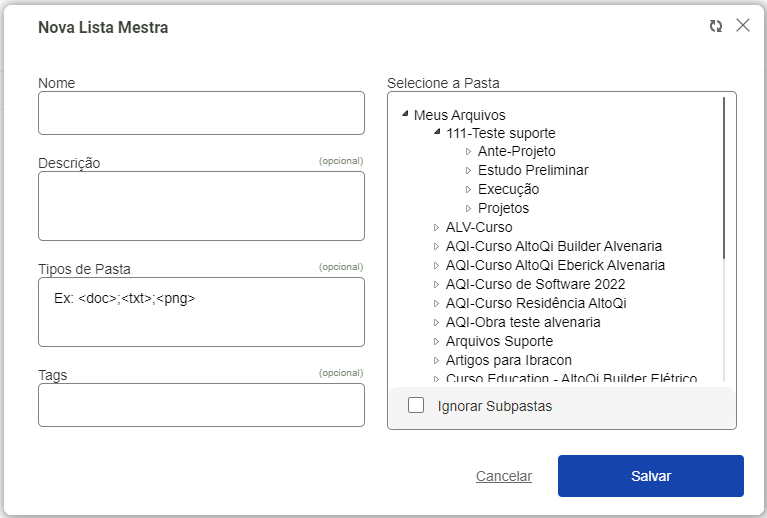
O campo Tipos de pasta geralmente não é preenchido, para que a lista mestra criada possa rastrear todos os arquivos da obra, sem restrição para o formato do arquivo. Nesta janela também é possível utilizar o campo Ignorar subpastas, de modo que a lista mestra faça o acompanhamento apenas na pasta selecionada, ignorando subpastas da obra. Após todas as configurações realizadas:
- Clique sobre o botão Salvar para confirmar a criação de lista mestra, assim retornará para o menu Lista mestra;
Visualizando uma lista mestra
Todas as listas mestras inseridas na conta estarão disponíveis no menu Lista mestra. Para visualizar a lista mestra criada, execute os passos:
- Dê um duplo clique sobre a lista mestra criada na etapa anterior;
- Você será direcionado para a página da lista mestra;
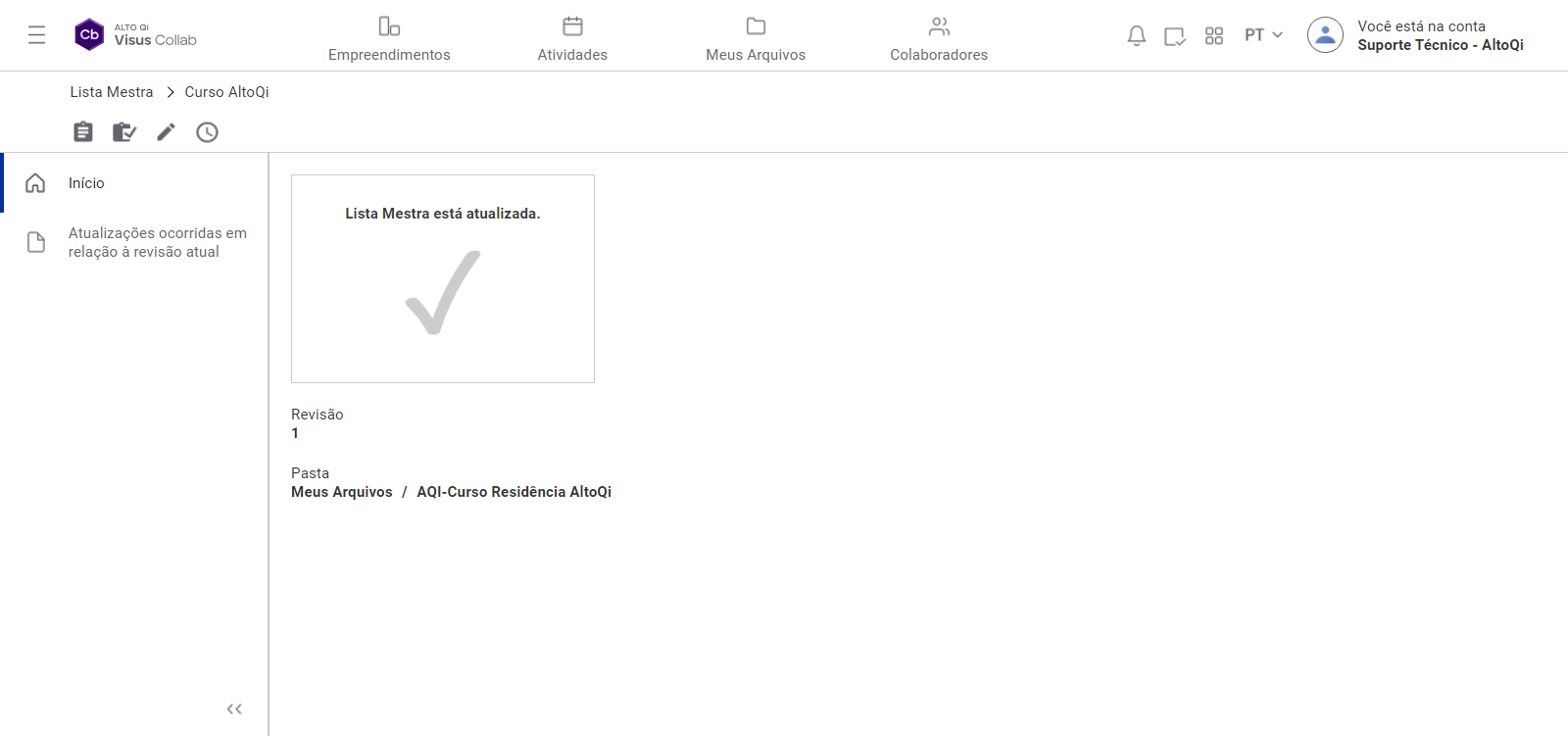
Perceba acessando a página da lista que será emitido o aviso “Lista Metra está atualizada”, visto que não houve alterações nos arquivos desde a criação da lista mestra, portanto, ela está atualizada.
A página da lista mestra permite consultar algumas informações importantes. O campo Atualizações ocorridas em relação à revisão atual irá listar todas as atualizações realizadas nos arquivos desde a última revisão da lista. É possível também consultar em qual diretório a lista está inserida e qual foi a última atualização realizada. Enquanto na barra de ferramentas superior é acessar comandos de impressão, revisão, exportação, edição da lista e rastreio de eventos.

Para visualizar a revisão atual da lista mestra, execute:
- Clique em Visualizar (botão
 );
); - Você será direcionado para uma nova página de visualização no seu navegador. Nesta página é possível visualizar a lista mestra, imprimir e também filtrar a busca.
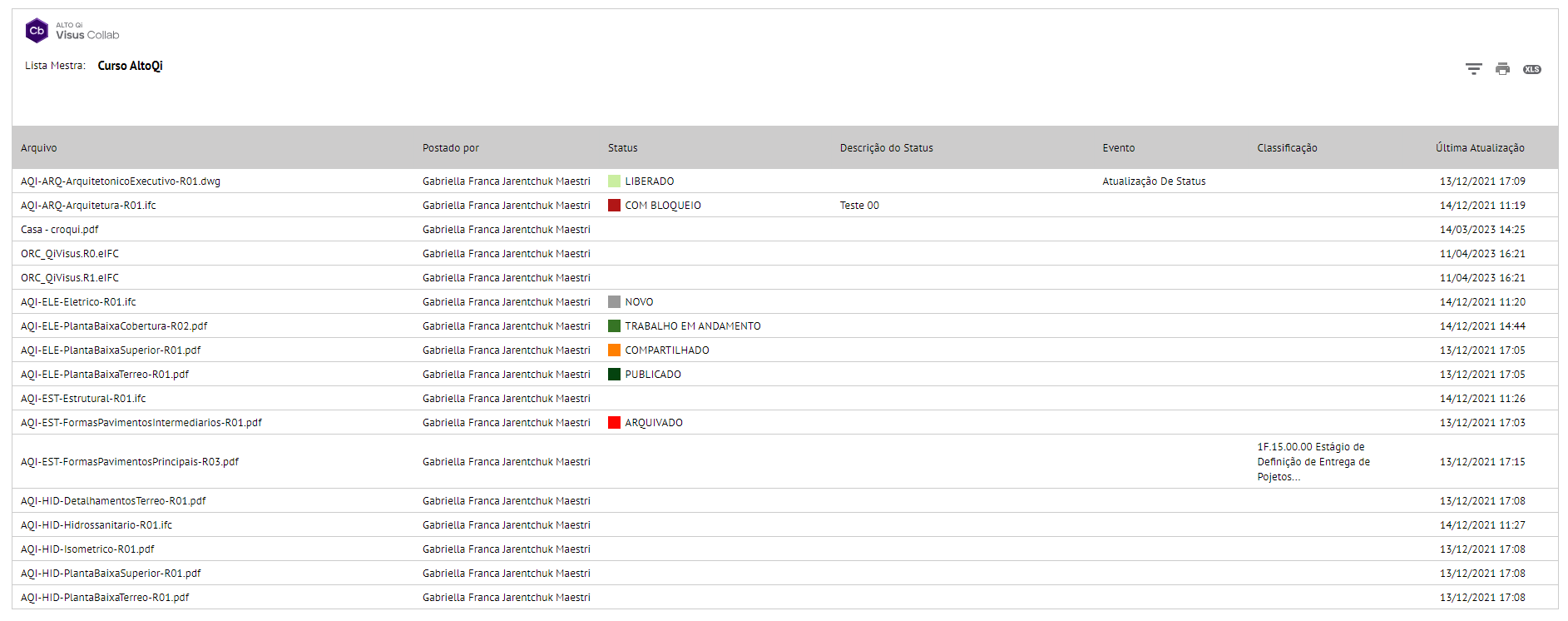
A lista mestra gerada contém todos os arquivos inseridos nas disciplinas da obra. Perceba que com exceção do arquivo AQI-ARQ-ArquitetonicoExecutivo-R01, e AQI-ARQ-Arquitetura-R01 os demais arquivos não contêm alteração em seu status.
Por exemplo, observe que o arquivo AQI-ARQ-ArquitetonicoExecutivo-R01 possui o status Com bloqueio, onde pode também ser informado o motivo deste. Desta forma a ferramenta pode ser usada para acompanhar todo fluxo de atualizações em arquivos, centralizando as informações em um único relatório.
Revisando uma lista mestra
Para que a lista mestra criada tenha atualizações, será necessário realizar algumas alterações nos arquivos da obra. Portanto, como exemplo vamos realizar as alterações nos arquivos indicados abaixo:
- Faça o upload de uma revisão do arquivo de uma disciplina e atualize o seu Status.
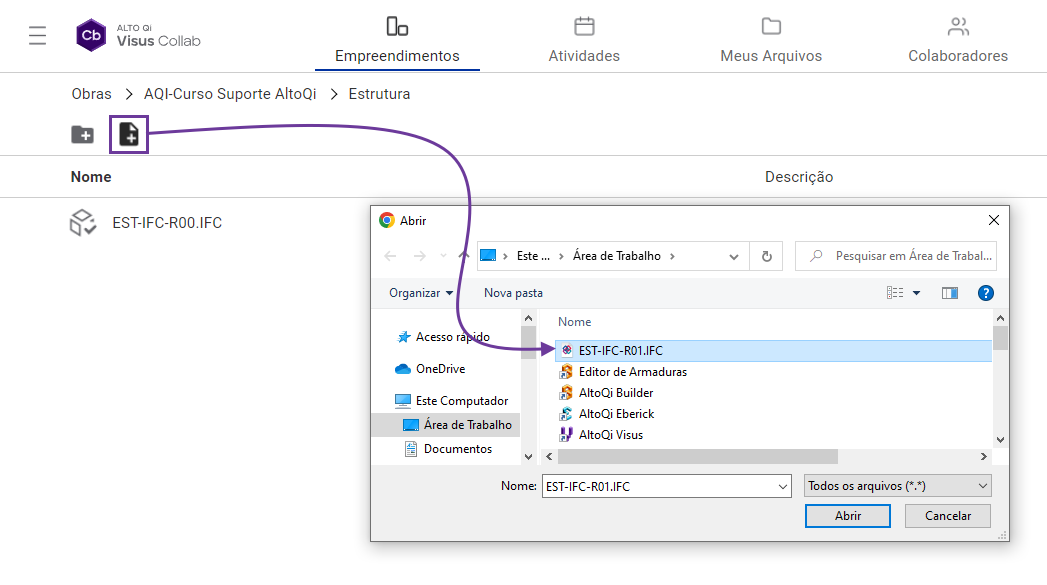
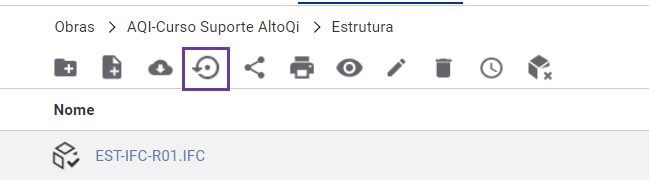
- Exclua um arquivo. Para exemplificar, vamos excluir um arquivo da revisão anterior.
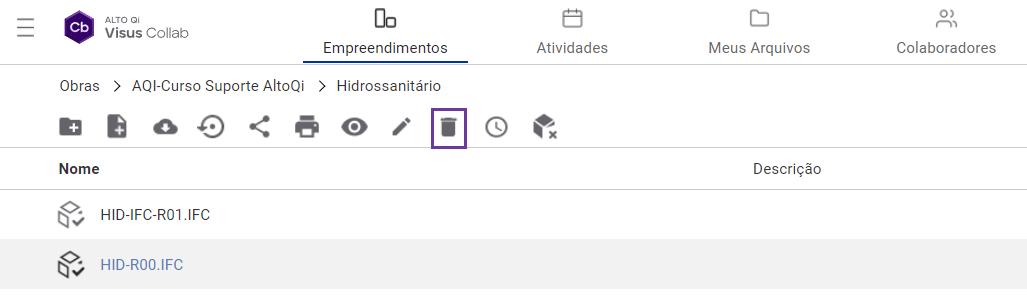
Caso algum arquivo esteja Com bloqueio você pode liberá-lo, para isso:
- Selecione o arquivo na pasta da disciplina e clique em Atualizar Status;
- Na janela que se abre é necessário informar o novo Status e escrever o motivo da liberação, exemplo: “Alterações realizadas”;
- Posteriormente, basta clicar em Salvar para fechar a janela.
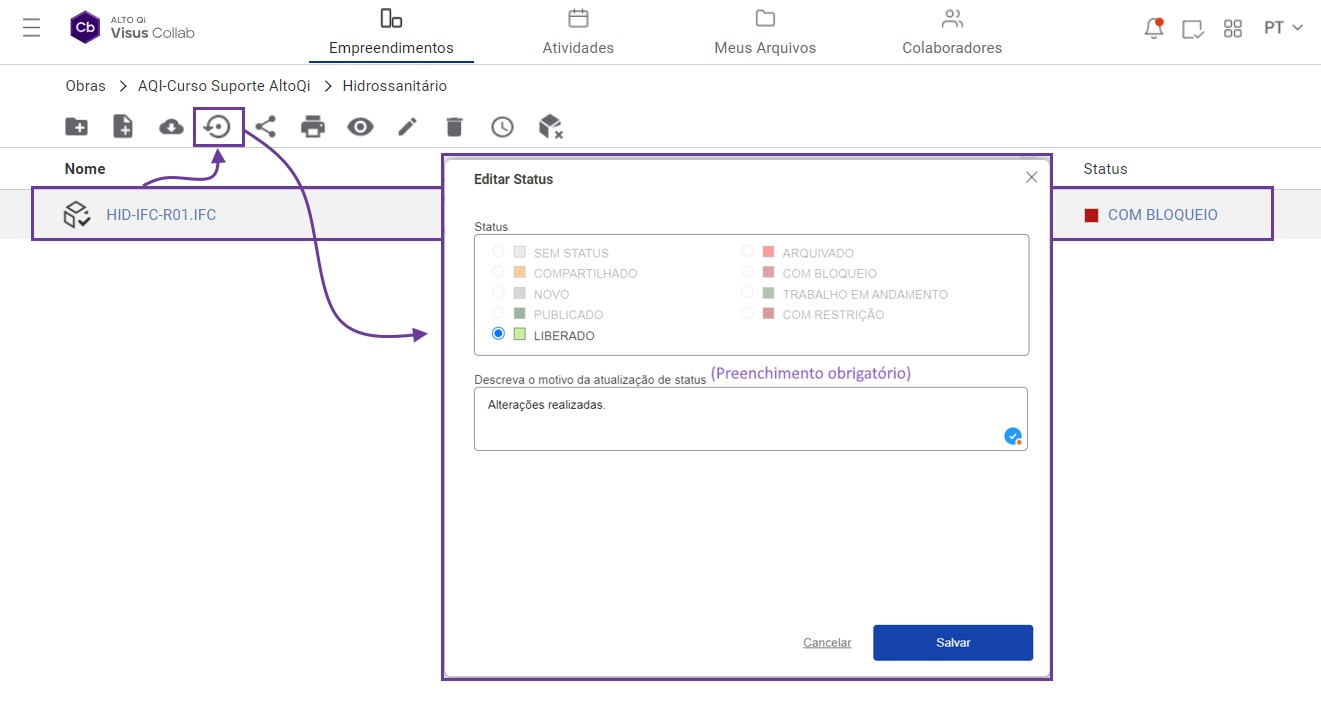
Ao final destas etapas todas as alterações dos arquivos serão feitas corretamente. Para atualizarmos a lista mestra, deve-se executar os passos abaixo:
- Acesse a opção Lista mestra no menu principal esquerdo do AltoQi Visus Collab;
- Dê um duplo clique sobre a lista mestra criada;
- Verifique que a lista mestra irá indicar que houve atualizações nos arquivos desde a última revisão da lista.
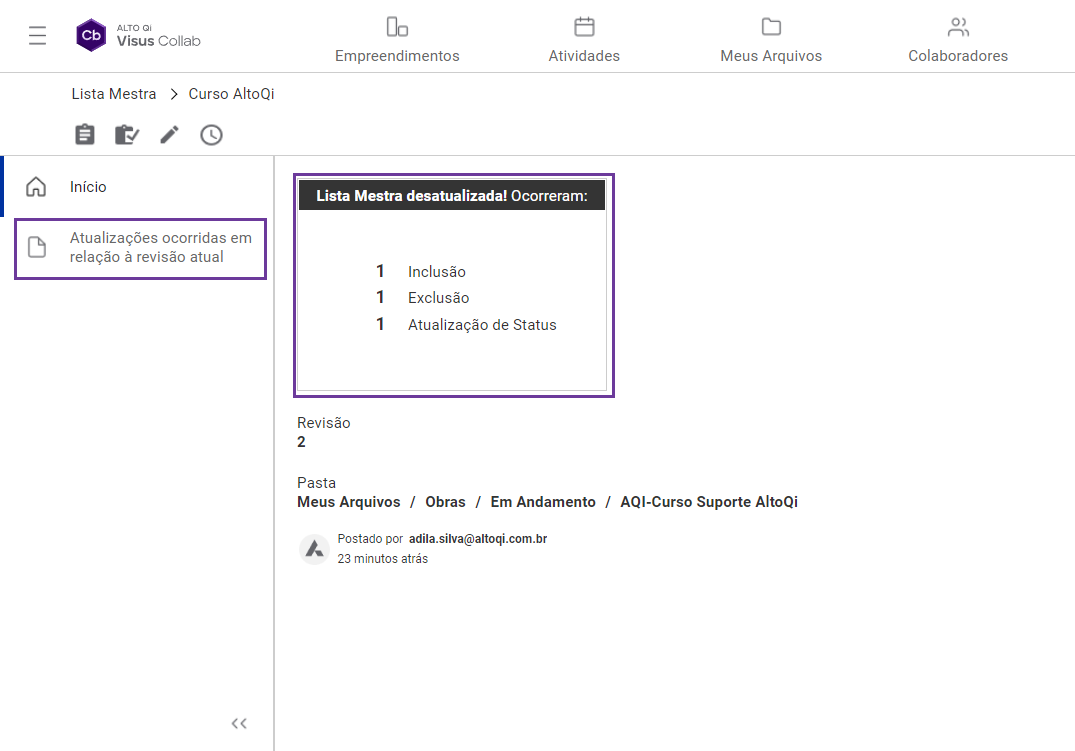
- Na barra de ferramentas superior clique sobre o botão Revisar lista (botão
 ), para abrir a janela de revisitar a lista mestra;
), para abrir a janela de revisitar a lista mestra;
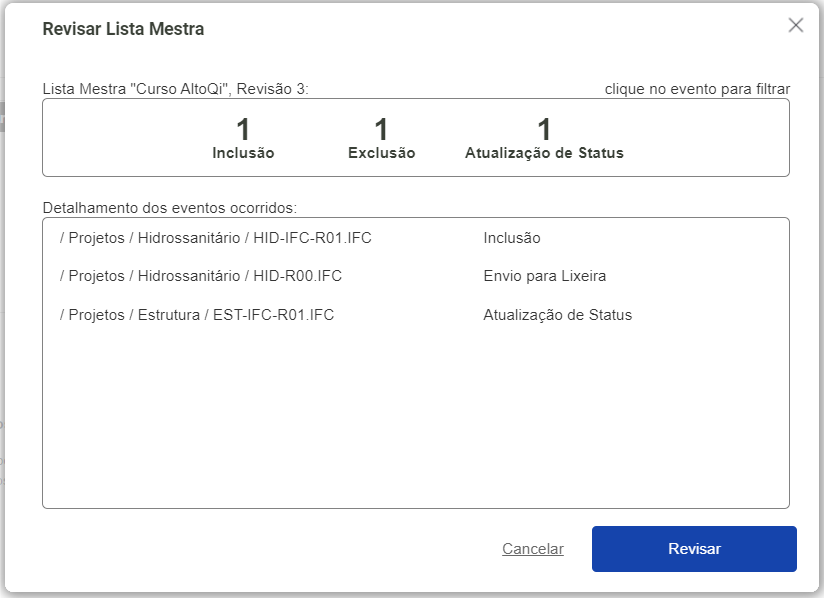
- Nesta janela o usuário poderá verificar quais ações foram realizadas desde a última revisão da lista. Perceba que a lista mestra será atualizada para a revisão realizada, conforme indicado na parte superior da janela. As ações são detalhadas pelo local onde ocorreram e data/horário. Você poderá filtrar os eventos clicando sobre o evento desejado.
- Clique sobre o botão Revisar para confirmar a atualização;
- Automaticamente a lista mestra será atualizada.
A lista mestra apresentada irá conter uma lista com todos os arquivos incluídos na obra, indicando qual evento foi realizado nos arquivos desde a última revisão da lista. Os arquivos alterados serão atualizados na lista, permitindo um acompanhamento do fluxo de arquivos e alterações da obra.
Opções de impressão e exportação
Além de impressão através do seu navegador de internet, o AltoQi Visus Collab permite exportar a lista mestra em formato .xlsx, compatível com softwares de planilhas eletrônicas (Excel, Google Planilhas), para realizar a impressão ou exportação dessa planilha realize os passos a seguir:
- Na página da lista mestra, selecione a lista desejada e clique sobre o botão Visualizar (botão
 ), onde será direcionado novamente para uma página de visualização no seu navegador;
), onde será direcionado novamente para uma página de visualização no seu navegador; - Para imprimir a lista mestra clique no botão Imprimir (botão
 );
); - Para salvar o arquivo em .xlsx, clique no botão Download (botão
 ) e salve o arquivo em um local de fácil acesso;
) e salve o arquivo em um local de fácil acesso; - Abra o arquivo em algum software compatível.
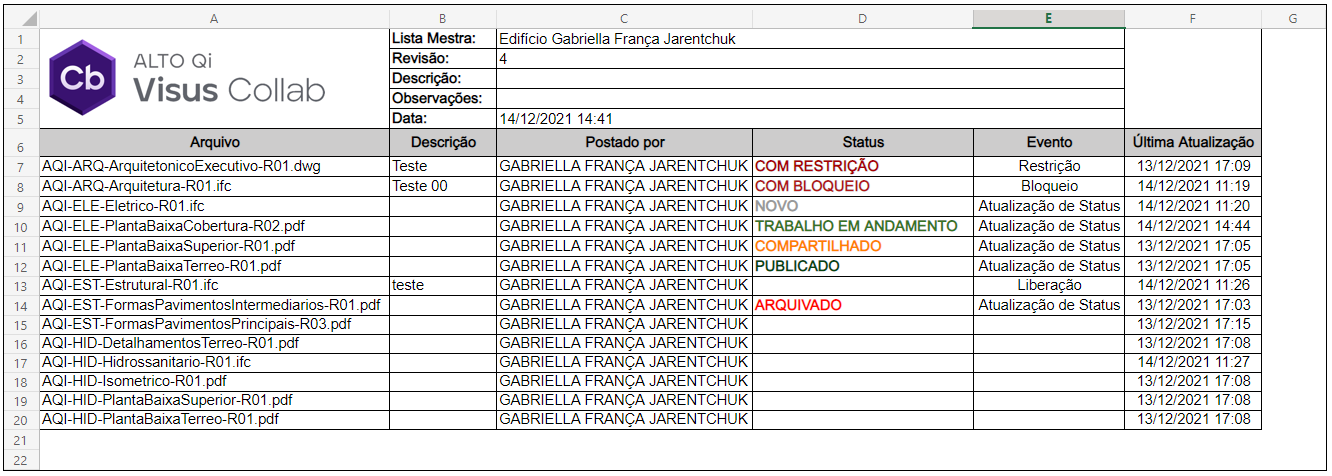
Permissões concedidas
Todas as ações de uma conta colaboradora podem ser controladas mediante concessão de permissões da conta administradora da obra. Na lista mestra acontece o mesmo comportamento, note então, que determinadas ações podem ser dependentes de outras, isso ocorre, pois, algumas permissões são pré-requisitos, isto é, pode existir uma subordinação entre elas. Esse controle especifica as ações que o usuário pode efetuar de acordo com seu papel. Para maiores esclarecimentos sobre o assunto, sugerimos a leitura do artigo: Permissões a serem concedidas - Módulo lista mestra
![Brand Vertical-PRINCIPAL-1.png]](https://suporte.altoqi.com.br/hs-fs/hubfs/Brand%20Vertical-PRINCIPAL-1.png?width=70&height=63&name=Brand%20Vertical-PRINCIPAL-1.png)